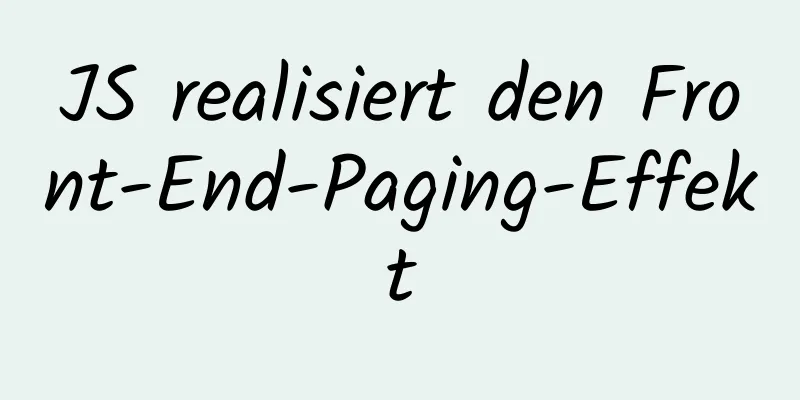Zwei Möglichkeiten zum Erstellen von SSH-Server-Aliasen in Linux

|
Vorwort Wenn Sie häufig über SSH auf viele verschiedene Remote-Systeme zugreifen, können Sie mit diesem Trick Zeit sparen. Sie können SSH-Aliase für Systeme erstellen, auf die Sie häufig über SSH zugreifen, sodass Sie sich nicht alle verschiedenen Benutzernamen, Hostnamen, SSH-Portnummern, IP-Adressen usw. merken müssen. Darüber hinaus wird vermieden, dass beim SSH-Zugriff auf einen Linux-Server wiederholt der gleiche Benutzername, Hostname, die gleiche IP-Adresse und Portnummer eingegeben werden. Erstellen von SSH-Aliasen in Linux Bevor ich diesen Trick kannte, habe ich normalerweise eine der folgenden Methoden verwendet, um über SSH eine Verbindung zu Remote-Systemen herzustellen. Verwenden der IP-Adresse: $ ssh 192.168.225.22 Oder mithilfe der Portnummer, des Benutzernamens und der IP-Adresse: $ ssh -p 22 [email protected] Oder mithilfe der Portnummer, des Benutzernamens und des Hostnamens: $ ssh -p 22 [email protected] Hier
Ich glaube, dass die meisten Linux-Neulinge und/oder einige Administratoren auf diese Weise über SSH eine Verbindung zu Remote-Systemen herstellen. Wenn Sie jedoch über SSH eine Verbindung zu vielen verschiedenen Systemen herstellen, kann es schwierig sein, sich alle Hostnamen oder IP-Adressen sowie Benutzernamen zu merken, es sei denn, Sie schreiben sie auf Papier oder speichern sie in einer Textdatei. Mach dir keine Sorgen! Dies kann einfach gelöst werden, indem ein Alias (oder eine Verknüpfung) für die SSH-Verbindung erstellt wird. Wir können Aliase für SSH-Befehle auf zwei Arten erstellen. Methode 1 – Verwenden der SSH-Konfigurationsdatei Dies ist meine bevorzugte Methode zum Erstellen von Aliasnamen. Wir können die SSH-Standardkonfigurationsdatei verwenden, um SSH-Aliase zu erstellen. Bearbeiten Sie dazu die Datei ~/.ssh/config (falls sie nicht existiert, erstellen Sie einfach eine): $ vi ~/.ssh/config Fügen Sie die Details aller Remote-Hosts wie unten gezeigt hinzu:
Erstellen von SSH-Aliasen in Linux mithilfe der SSH-Konfigurationsdatei Ersetzen Sie die Werte für die Konfigurationen Host, Hostname, Benutzer und Port durch Ihre eigenen Werte. Nachdem Sie die Details aller Remote-Hosts hinzugefügt haben, speichern und beenden Sie die Datei. Jetzt können Sie mit dem folgenden Befehl per SSH auf das System zugreifen: $ ssh Webserver $ ssh dns $ ssh dhcp So einfach ist das! Schauen Sie sich die Screenshots unten an.
Zugriff auf Remote-Systeme mit SSH-Aliasen Hast du es gesehen? Ich verwende nur Aliase (wie z. B. Webserver), um auf Remote-Systeme mit der IP-Adresse 192.168.225.22 zuzugreifen. Beachten Sie, dass dies nur für den aktuellen Benutzer gilt. Wenn Sie einen Alias für alle Benutzer (systemweit) bereitstellen möchten, fügen Sie die obige Zeile in der Datei /etc/ssh/ssh_config hinzu. Es gibt viele weitere Dinge, die Sie Ihrer SSH-Konfigurationsdatei hinzufügen können. Wenn Sie beispielsweise eine auf SSH-Schlüsseln basierende Authentifizierung konfiguriert haben, geben Sie den Speicherort der SSH-Schlüsseldatei wie folgt an:
Stellen Sie sicher, dass Sie den Hostnamen, den Benutzernamen und den SSH-Schlüsseldateipfad durch Ihre eigenen Werte ersetzen. Stellen Sie nun mit dem folgenden Befehl eine Verbindung zum Remote-Server her: $ ssh ubuntu Auf diese Weise können Sie beliebig viele Remote-Hosts hinzufügen, auf die Sie über SSH zugreifen möchten, und mithilfe von Aliasnamen schnell auf sie zugreifen. Methode 2 – Verwenden von Bash-Aliasen Dies ist eine Problemumgehung zum Erstellen eines SSH-Alias zur Beschleunigung der Kommunikation. Um diese Aufgabe zu vereinfachen, können Sie den Alias-Befehl verwenden. Öffnen Sie die Datei ~/.bashrc oder ~/.bash_profile: Alias Webserver = "ssh [email protected]" Alias DNS = "ssh [email protected]" Alias dhcp='ssh [email protected] -p 2233' Alias Ubuntu = "ssh [email protected] -i ~/.ssh/id_rsa_remotesystem" Stellen Sie erneut sicher, dass Sie Host, Hostname, Portnummer und IP-Adresse durch Ihre eigenen Werte ersetzen. Speichern Sie die Datei und beenden Sie das Programm. Wenden Sie dann die Änderungen mit dem folgenden Befehl an: $ Quelle ~/.bashrc oder $ Quelle ~/.bash_profile Bei dieser Methode müssen Sie nicht einmal den SSH-Alias-Befehl verwenden. Verwenden Sie stattdessen einfach einen Alias, wie unten gezeigt. $ Webserver $ DNS $ dhcp $ Ubuntu
Diese beiden Methoden sind sehr einfach, aber sehr nützlich und praktisch für Leute, die sich oft über SSH mit vielen verschiedenen Systemen verbinden. Verwenden Sie eine der oben genannten Methoden, die Ihnen am besten passt, um schnell über SSH auf Remote-Linux-Systeme zuzugreifen. Zusammenfassen Das Obige ist der vollständige Inhalt dieses Artikels. Ich hoffe, dass der Inhalt dieses Artikels einen gewissen Lernwert für Ihr Studium oder Ihre Arbeit hat. Vielen Dank für Ihre Unterstützung von 123WORDPRESS.COM. Das könnte Sie auch interessieren:
|
<<: React-Konfiguration px-Konvertierung rem-Methode
Artikel empfehlen
MySQL-Daten einfügen, aktualisieren und löschen Details
Inhaltsverzeichnis 1. Einfügen 2. Aktualisierung ...
Verwenden Sie eine SQL-Anweisung, um vor dem Einfügen zu bestimmen, ob der Datensatz bereits vorhanden ist
Inhaltsverzeichnis Ermitteln Sie, ob ein Datensat...
Vue implementiert Tab-Tab-Umschaltung
In diesem Artikelbeispiel wird der spezifische Co...
Einführung in die Verwendung von Unicode-Zeichen in Webseiten (&#, \u usw.)
Die ersten Computer konnten nur ASCII-Zeichen ver...
Notieren Sie einen Fehlerbehebungsbericht für die hohe CPU-Auslastung des Tomcat-Prozesses
Dieser Artikel zeichnet hauptsächlich einen Tomca...
Grafisches Tutorial zur Installation und Konfiguration von CentOS 7
In diesem Artikel wird das ausführliche Installat...
Detaillierte Erläuterung der Datenübertragung zwischen React-Elternkomponenten und -Kindkomponenten
Inhaltsverzeichnis 1. Die übergeordnete Komponent...
Erläuterung der Docker Compose-Netzwerkeinstellungen
Grundlegende Konzepte Standardmäßig erstellt Comp...
Implementierung von FIFO in der Linux-Prozesskommunikation
FIFO-Kommunikation (First In First Out) FIFO-Name...
Vor- und Nachteile von Vite und Vue CLI
Es gibt im Vue-Ökosystem ein neues Build-Tool nam...
Die MySQL-ID beginnt von 1 zu steigen, um das Problem der diskontinuierlichen ID schnell zu lösen
Die MySQL-ID beginnt bei 1 und erhöht sich automa...
Vue implementiert die Lupenfunktion der Produktdetailseite
In diesem Artikel wird der spezifische Code von V...
Beispiel einer Methode zur Fehlerbehebung beim Lösen von Nginx-Portkonflikten
Problembeschreibung Ein Spring + Angular-Projekt ...
Einführung in den Aufbau eines DNS-Servers unter centos7
Inhaltsverzeichnis 1. Projektumgebung: 2: DNS-Ser...
Der Unterschied zwischen MySQL count(1), count(*) und count(field)
Inhaltsverzeichnis 1. Erster Blick auf COUNT 2. D...